Toegang tot de inbedrijfstellingsinterface
Zorg ervoor dat de SmartgridOne Controller is ingeschakeld en verbonden met het netwerk.
Als je problemen hebt met het openen van de inbedrijfstellingsinterface, zie ook "Probleemoplossing: Toegang tot de inbedrijfstellingsinterface".
Optie 1: Toegang via de app of portal
Zorg ervoor dat je de SmartgridOne Controller aan je account hebt gekoppeld voordat je verdergaat.
- Log in op de app (smartphone) of SmartgridX (computer).
- Stel de weergave in op 'SmartgridOne'.
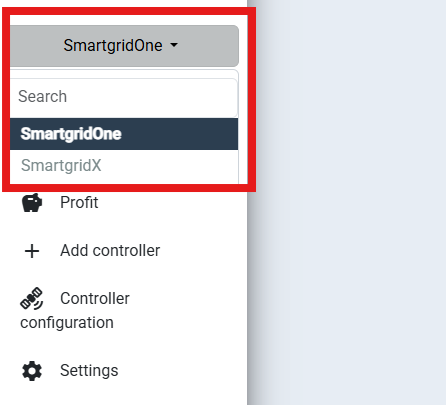
- Ga in het instellingenmenu naar de SmartgridOne Controller die je wilt openen.
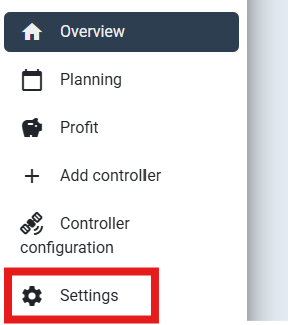
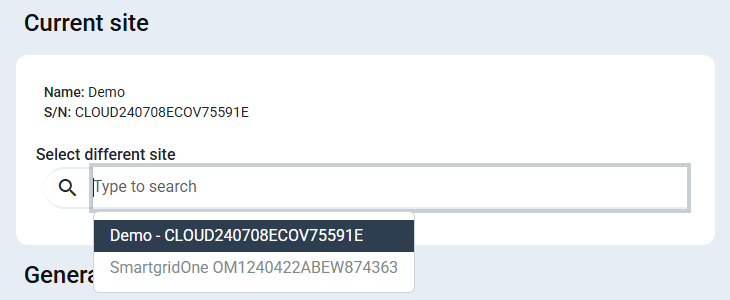
- Toegang tot de inbedrijfstellingsinterface door op "Controllerconfiguratie" te klikken.
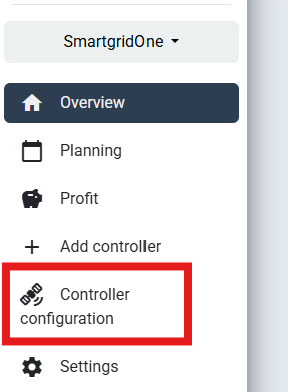
Optie 2: Toegang lokaal via mDNS
Deze optie is geldig vanaf softwareversie 1.18.x.y.
De SmartgridOne zendt zijn IP-adres uit via mDNS. Dit protocol wordt ondersteund op Windows 11 en nieuwere versies van Windows 10. Oudere Windows-versies ondersteunen mDNS niet.
- Verbinden je computer via ethernet met hetzelfde netwerk als de SmartgridOne Controller.
- Zorg ervoor dat je DHCP hebt geconfigureerd voor de ethernetinterface van je computer. (GEEN vast IP-adres! Zie ook geef je computer een vast IP-adres)
- Zet WiFi uit op je computer (en 4G als je dat hebt), en start je computer opnieuw op zodat alle netwerkverbindingen worden gewist. Controleer na het opnieuw opstarten of alle VPN-verbindingen zijn uitgeschakeld.
- Open een browser, surf naar http://[SERIAL_NUMBER].local, waarbij [SERIAL_NUMBER] moet worden vervangen door het serienummer van je controller. Bijvoorbeeld, http://OM1241105ZEXO12B10A.local
- Het kan een minuut duren voordat je computer de SmartgridOne Controller vindt.
- Als er geen verbinding kan worden gemaakt, moet je het lokale IP-adres van de SmartgridOne Controller vinden. Zie optie 3.
Als je de controller aanvankelijk wilt configureren in een netwerk zonder DHCP, kun je de controller rechtstreeks met je computer verbinden (zonder router) - en deze openen via mDNS.
Optie 3: Toegang lokaal via het IP-adres van de SmartgridOne Controller.
Optie 3.1: Vind het IP-adres met een IP-scanner (werkt als de SmartgridOne een goede netwerkconfiguratie heeft)
-
Download een IP-scanner zoals "Fing" (Google Play Store of iOS App Store) of "Advanced IP Scanner" (Windows).
-
Verbind je smartphone of computer met hetzelfde netwerk als de SmartgridOne Controller.
-
Scan naar apparaten op het netwerk en vind het IP-adres van het apparaat met het MAC-adres dat op het label van de SmartgridOne Controller is vermeld.
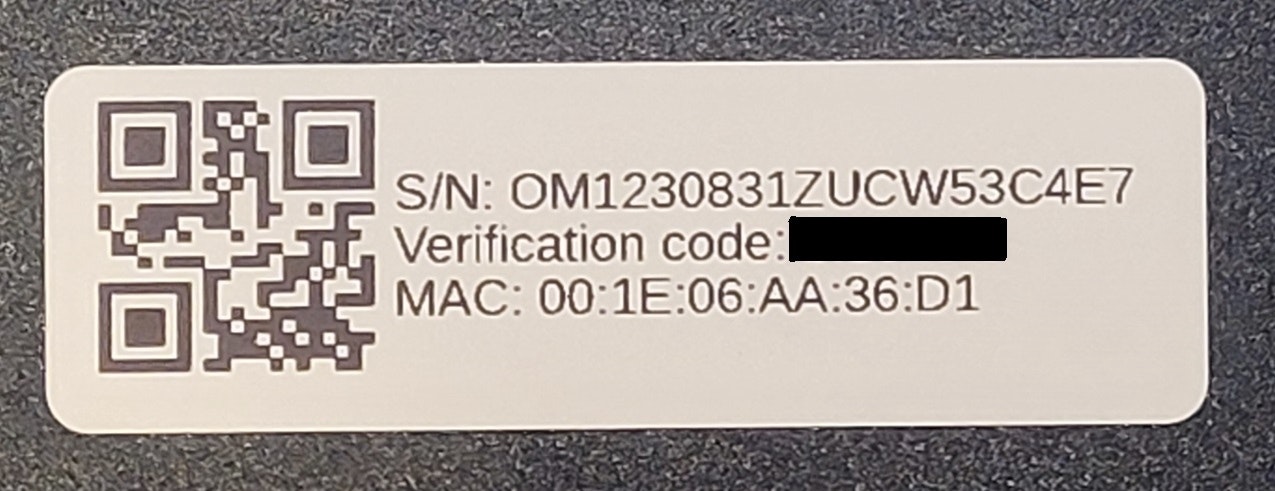
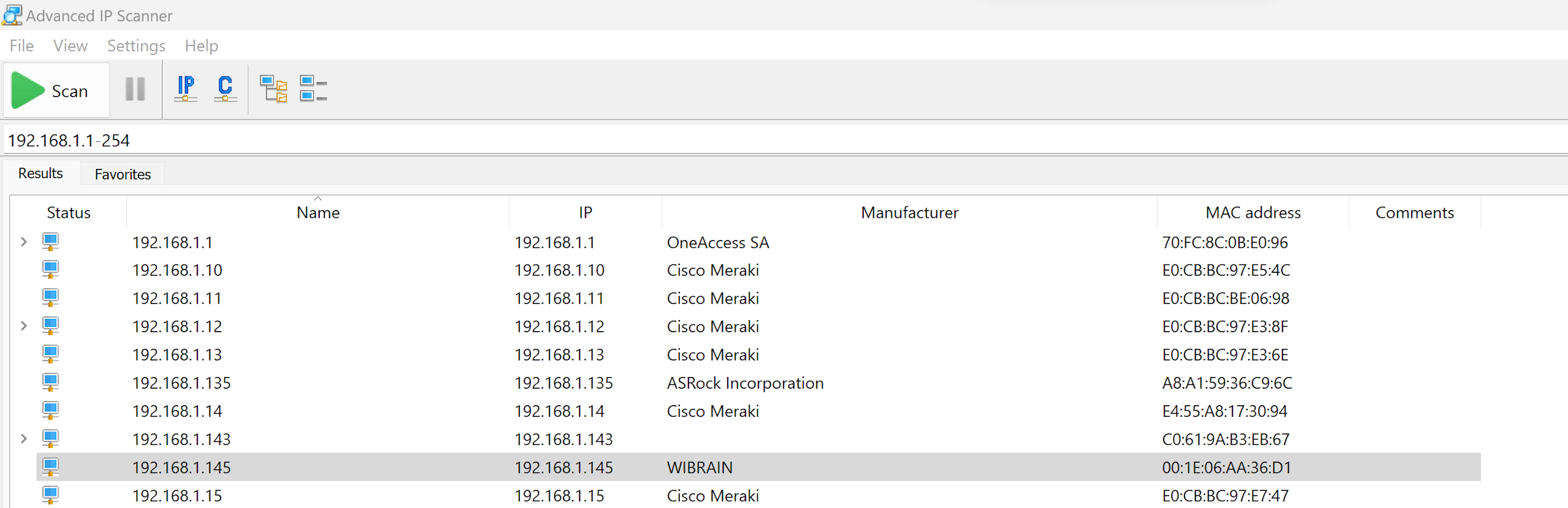
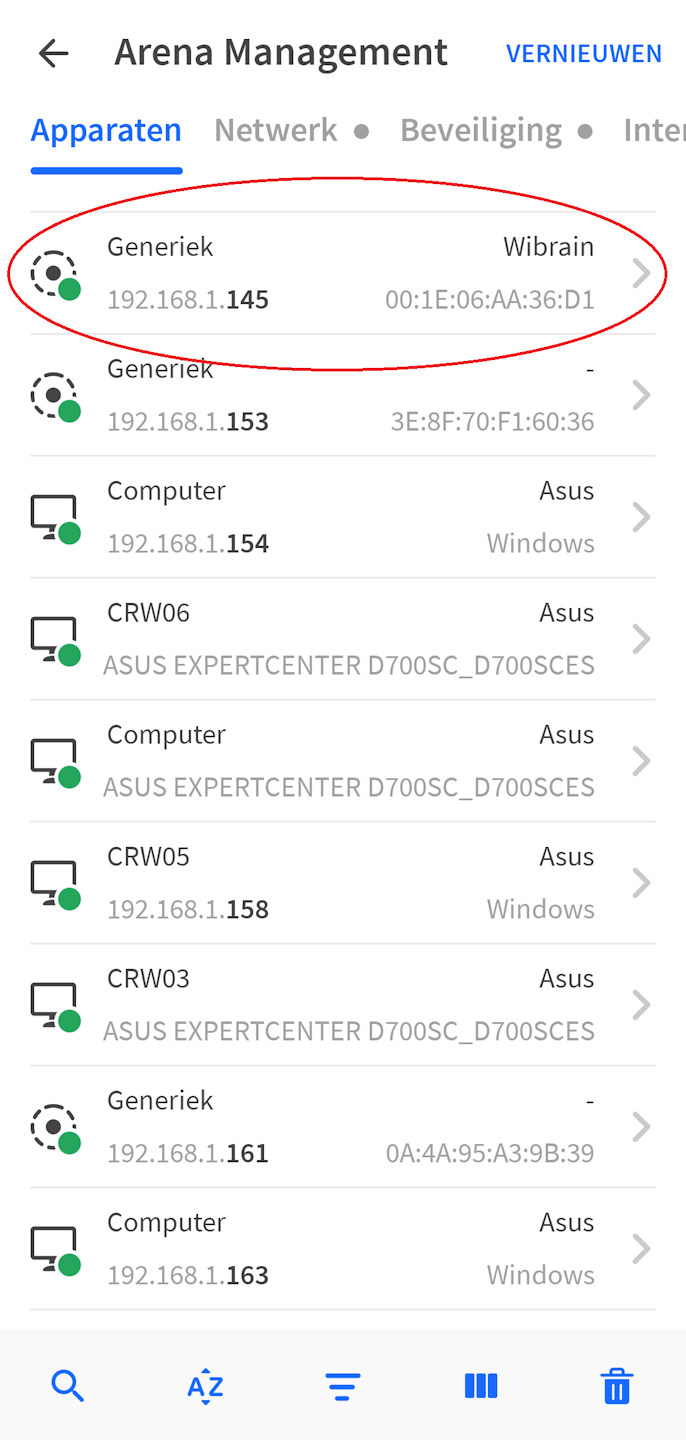
- Surf in een webbrowser naar het IP-adres.
Optie 3.2: Vind het IP-adres met mDNS (werkt ook als de SmartgridOne GEEN goede netwerkconfiguratie heeft)
De onderstaande procedure is geldig vanaf softwareversie 1.18.x.y.
De SmartgridOne zendt zijn IP-adres uit via mDNS. Dit protocol wordt ondersteund op Windows 11 en nieuwere versies van Windows 10. Oudere Windows-versies ondersteunen mDNS niet.
- Verbind je computer via ethernet met hetzelfde netwerk als de SmartgridOne. Zet WiFi uit op je computer (en 4G als je dat hebt), en start je computer opnieuw op zodat alle netwerkverbindingen worden gewist. Controleer na het opnieuw opstarten of alle VPN-verbindingen zijn uitgeschakeld.
- Open het Windows-startmenu, typ "powershell" en open "Windows PowerShell".
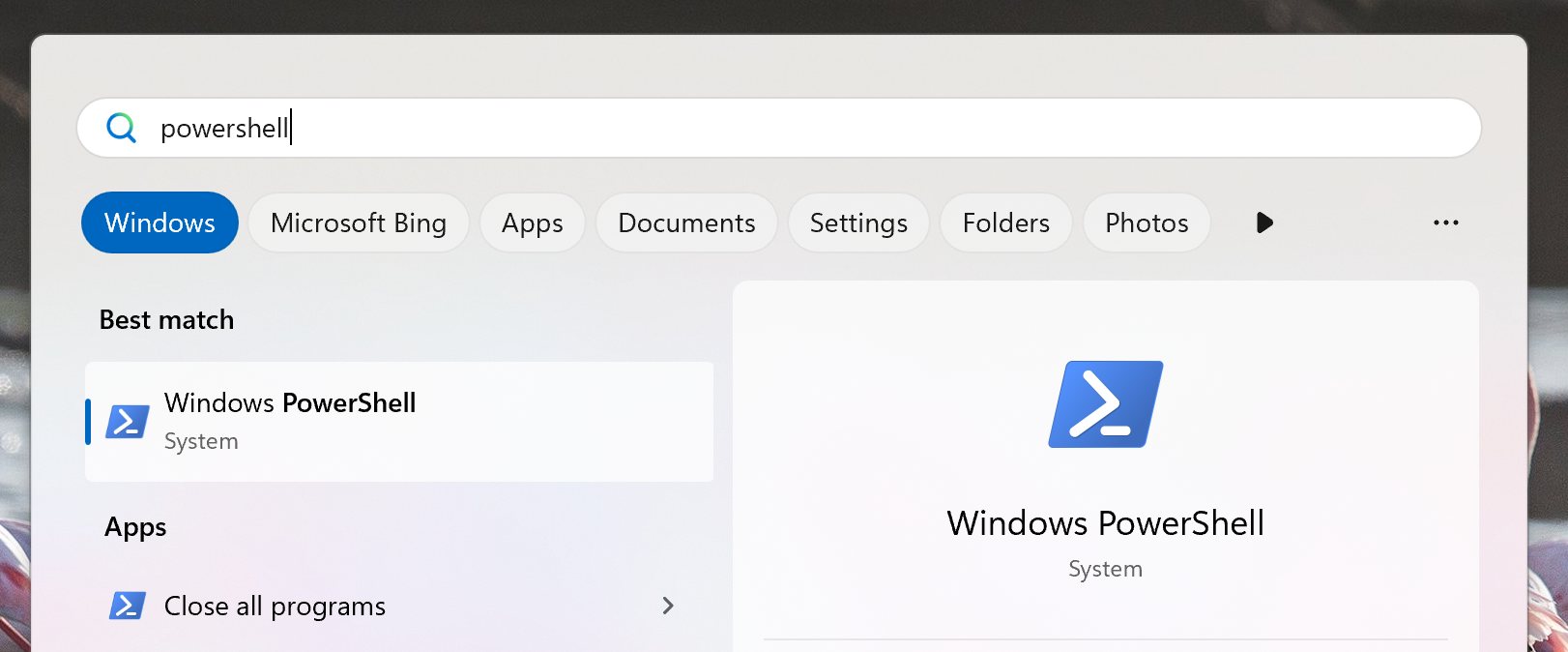
- Typ in PowerShell: "Resolve-DnsName -Name [SERIAL_NUMBER].local", waarbij [SERIAL_NUMBER] moet worden vervangen door het serienummer van je controller. Bijvoorbeeld, "Resolve-DnsName -Name OM1241105ZEXO12B10A.local"
- Na een minuut zouden de IP-adressen van de controller moeten verschijnen.
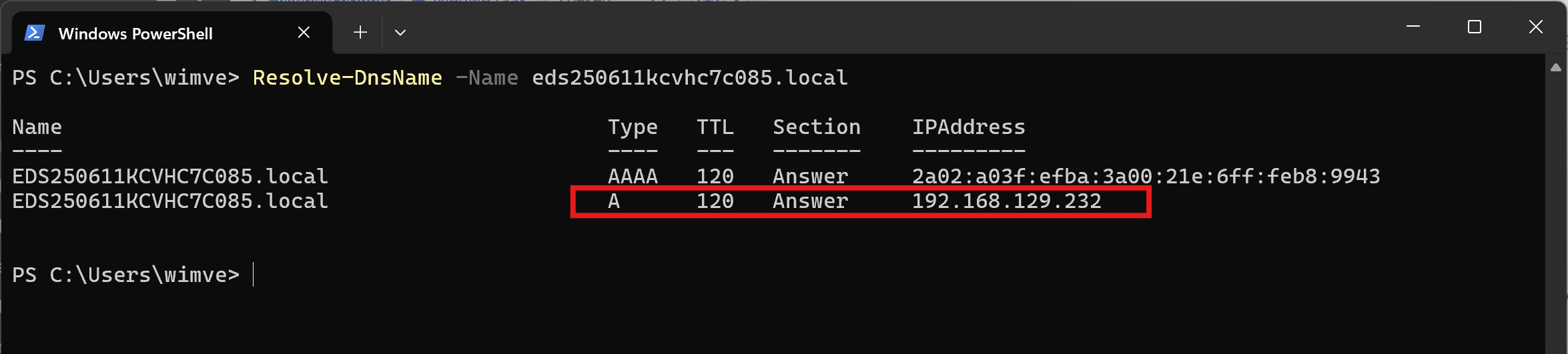
- Alleen het adres van het type "A" (een IPv4-adres) kan worden gebruikt om toegang te krijgen tot de inbedrijfstellingsinterface, vanwege algemene beperkingen in webbrowsers.
- Als je computer zich in hetzelfde subnet als de SmartgridOne bevindt, zou je toegang moeten kunnen krijgen tot de inbedrijfstellingsinterface door naar het IP-adres te surfen in een webbrowser.
- Zo niet, geef je computer dan eerst een vast IP-adres](/Configuration%20from%20A%20to%20Z/Extra-Information/windows-fixed-ip/) in hetzelfde subnet als de SmartgridOne voordat je toegang krijgt tot de inbedrijfstellingsinterface.